Diagramme de Gantt
Le diagramme de Gantt interactif OneDesk vous aide à planifier et à gérer visuellement des projets même complexes. Planifiez et planifiez des tâches et des projets à la minute près. Surveillez les progrès et la charge de travail de votre équipe en temps réel.
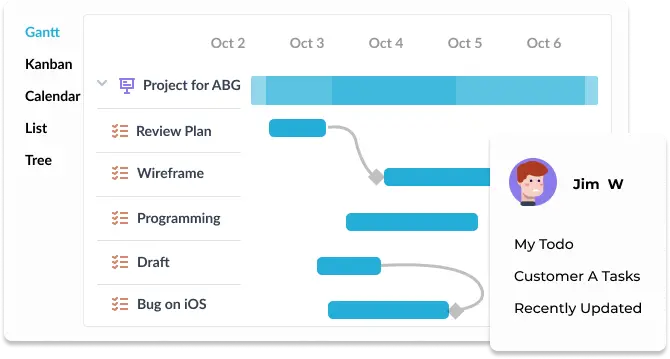
Vue personnalisable du diagramme de Gantt
Dans OneDesk, vos vues de travail peuvent être filtrées, regroupées et personnalisées en fonction de vos besoins. Les vues de travail peuvent être enregistrées pour basculer entre elles en quelques secondes.
Voici quelques exemples de vues de diagramme de Gantt que vous pouvez créer :
- Filtrez votre diagramme de Gantt pour voir uniquement les tâches attribuées à une personne spécifique.
- Filtrez le Gantt en tâches dans un certain projet.
- Regroupez le diagramme de Gantt par l’équipe assignée.
- Filtrez le Gantt uniquement sur des types de tâches spécifiques .
- Regroupez vos projets par client.
- …et beaucoup plus!
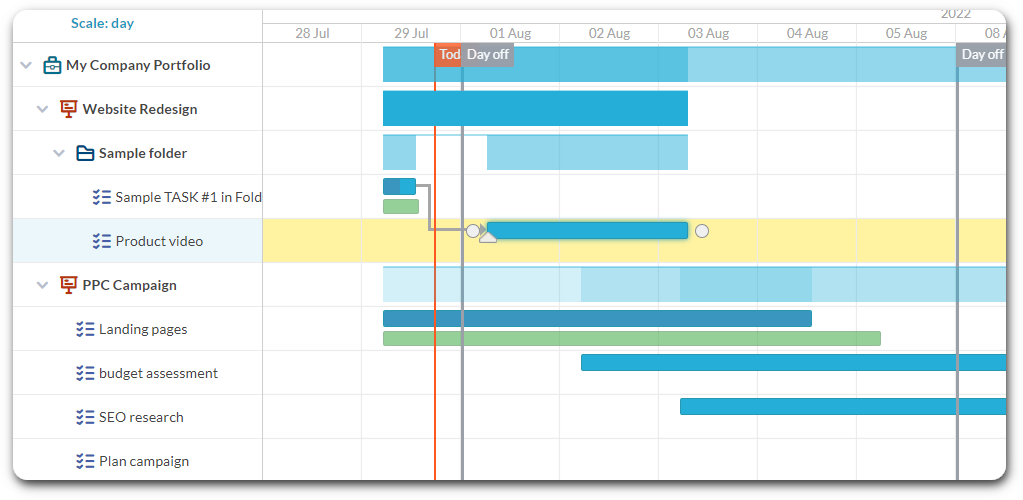
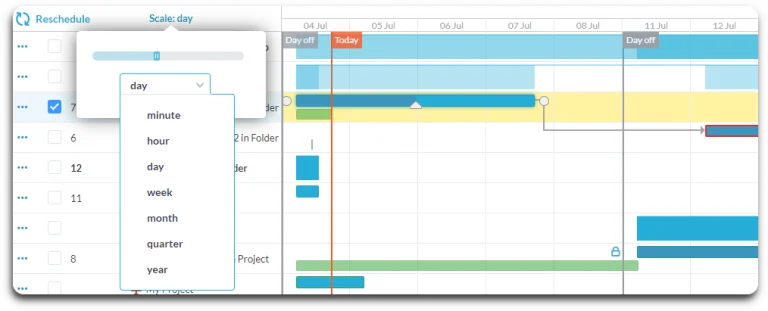
Planification à la minute
Obtenez un contrôle complet et granulaire du calendrier de votre projet. Étendez ou réduisez les barres pour modifier la durée prévue. Faites glisser vos tâches et projets le long de la chronologie pour modifier les horaires planifiés. Effectuez un zoom avant et arrière sur le Gantt, du niveau de la minute au niveau de l'année.
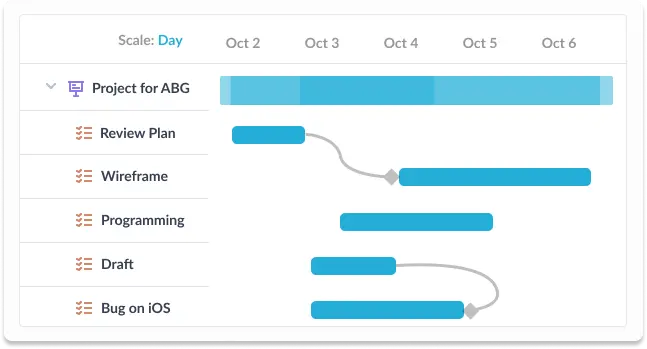
Planification intelligente automatique
La planification intelligente replanifie automatiquement vos tâches pour minimiser la durée globale de votre projet. La planification intelligente prend en compte la date de début du projet et toutes les contraintes de date ou les liens de tâche que vous avez appliqués.

Surveillez les progrès en temps réel
Sur le Gantt OneDesk, le bleu représente votre planning prévu. Le vert représente la progression réelle. Les chiffres réels sont générés au fur et à mesure que votre équipe enregistre le temps. Cette fonctionnalité permet aux managers de suivre dynamiquement l'avancement des projets par rapport à leurs plans.
En savoir plus sur la gestion de projet sur le blog OneDesk
Meilleures pratiques pour la création de vues personnalisées
Outre les présentations de votre système (de base), les vues personnalisées vous permettent d’afficher vos données de manière unique et dynamique. Des vues personnalisées sont ...
En savoir plus →
Ajout du service d’assistance à votre flux de travail de gestion de projet
Il existe aujourd’hui sur le marché un certain nombre de solutions de gestion de projet conçues pour aider une entreprise à rationaliser ses services. Des ...
En savoir plus →
Tout sur les diagrammes de Gantt dans OneDesk
Que sont les diagrammes de Gantt? Les diagrammes de Gantt se composent de barres horizontales qui indiquent le calendrier d’un projet sur une chronologie horizontale. ...
En savoir plus →
Planification à la minute des tâches et des projets